Cool filtros, efeitos e quadros sem a ênfase em compartilhá-los com todos que você conhece é o que você encontrará na Pix: Pixel Maker para Android.
O aplicativo possui 30 filtros (que você pode combinar, mais sobre isso depois), 24 efeitos e 16 quadros. Se você não sabe ao certo por onde começar uma foto, existe até um botão aleatório para ativar seus poderes criativos. Além disso, você poderá salvar suas fotos em resolução total, gratuitamente. Veja como começar:

Primeiro você vai querer tirar uma foto ou escolher uma da sua Galeria. Este exemplo vai funcionar com uma foto que tirei na ponte Howard Frankland, conectando São Petersburgo e Tampa, na Flórida.
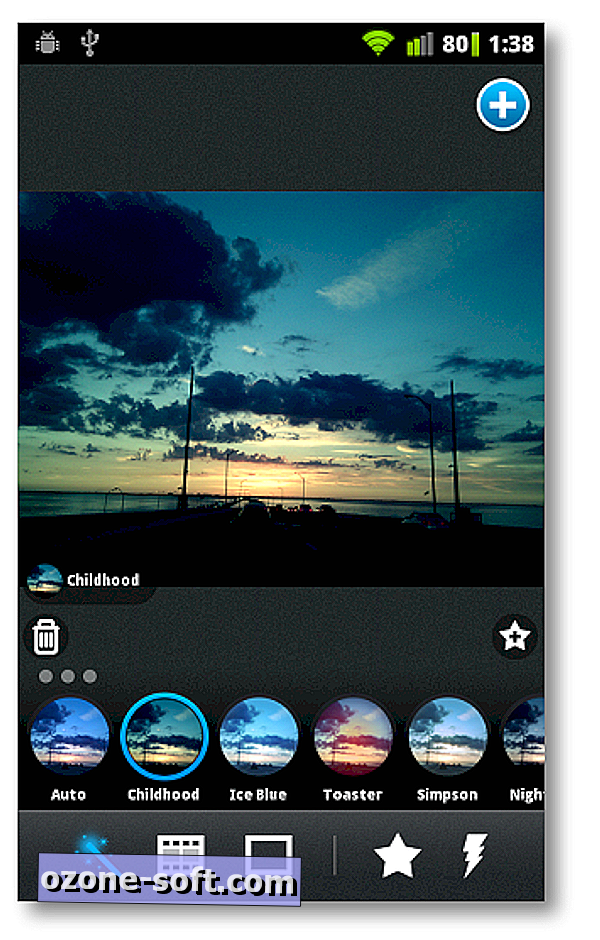
Em seguida, você vai querer tocar no ícone da varinha mágica se essa área do aplicativo não estiver aberta para você. Você pode aplicar filtros à sua foto tocando nas amostras retangulares ao longo da parte inferior da tela. O que é super legal nessa parte é que você pode aplicar mais de um filtro. Se você mudar de ideia depois de aplicar alguns deles, há um ícone pequeno da lixeira abaixo dos nomes dos filtros, que permitirão removê-los e começar tudo de novo.
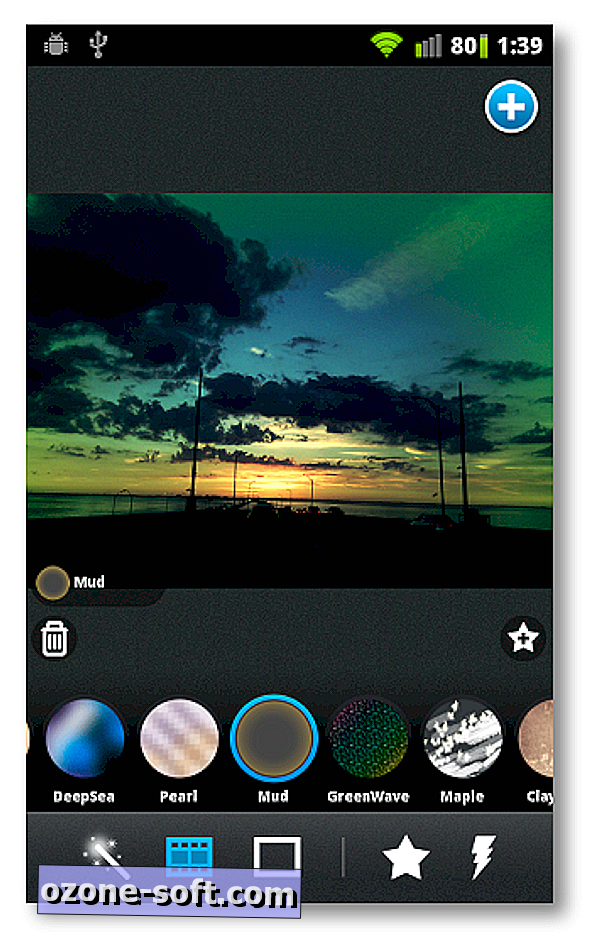
O ícone do rolo de filme à direita dos filtros adicionará efeitos especiais às suas fotos. Opções como Deep Sea, Pearl, Mud e GreenWave estão disponíveis. Esses efeitos não podem ser dispostos em camadas como os filtros da primeira área, mas cada um deles altera a foto o suficiente para não exigir camadas. Depois de terminar de selecionar um efeito (ou nenhum), você também pode selecionar um quadro.
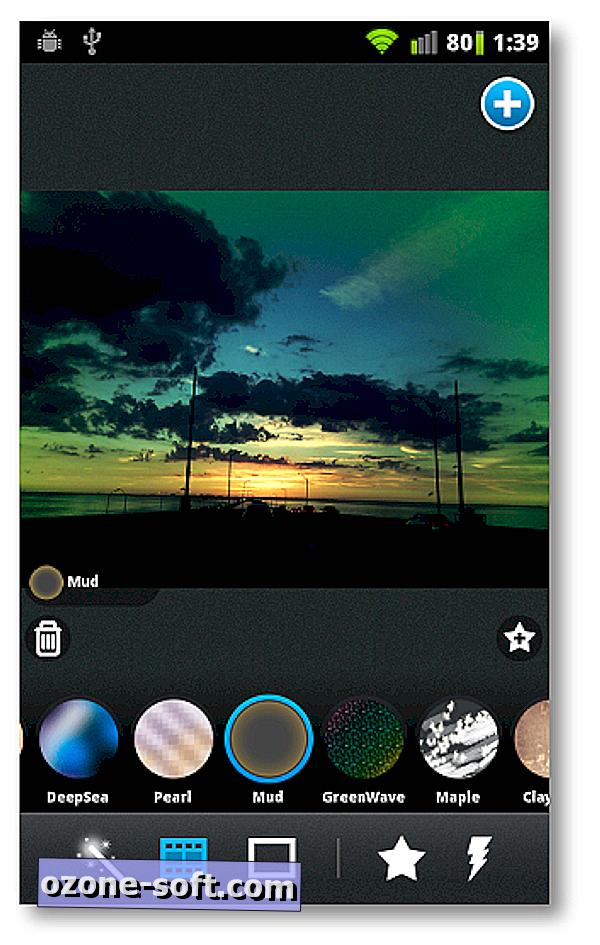
Esta é a única parte do aplicativo que eu acho que está faltando um pouco. Existem algumas boas escolhas, especialmente a borda Áspera popular, mas pode haver mais cores e desenhos. No entanto, a maior parte da magia acontece nas duas primeiras áreas, e você tem a opção de ignorar a aplicação de um quadro.

Quando terminar de ajustar a foto ao seu gosto, é hora de salvar ou compartilhar. Clique no ícone mais no canto superior direito da tela. O ícone Salvar é o segundo da esquerda e lhe dará a opção de salvar no tamanho otimizado ou original. A integração do Facebook e do Twitter está incorporada, mas você também pode compartilhar com outros aplicativos instalados no seu dispositivo pressionando Mais.
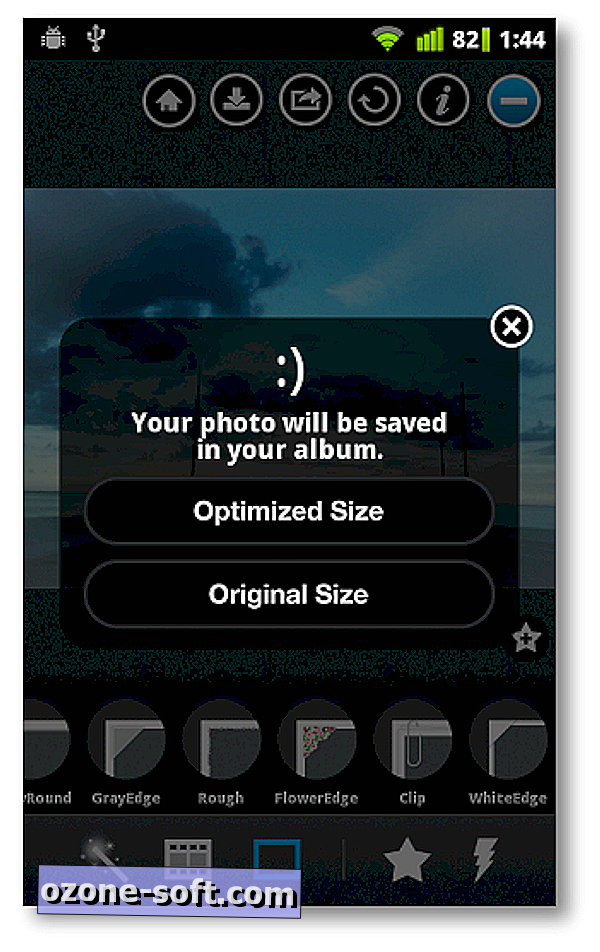
Que aplicativo você usa para aplicar filtros e outros efeitos interessantes às fotos? Compartilhe seus favoritos nos comentários!

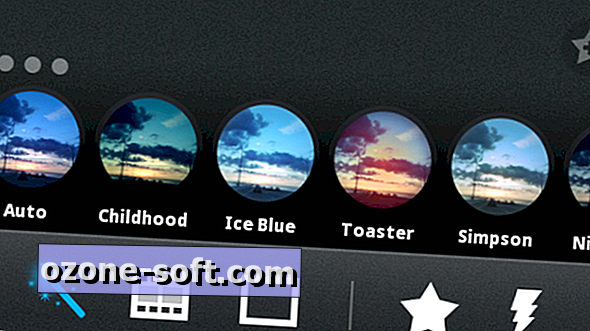



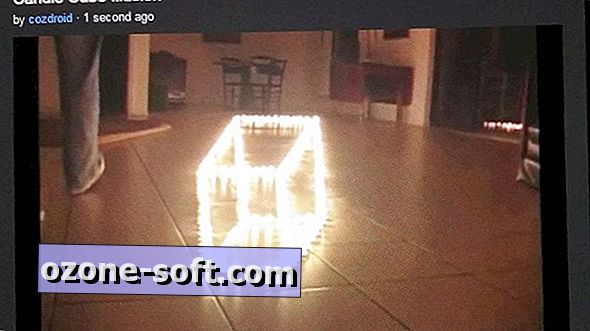







Deixe O Seu Comentário